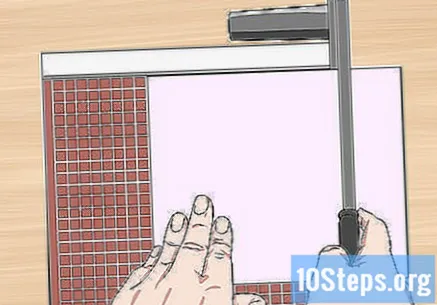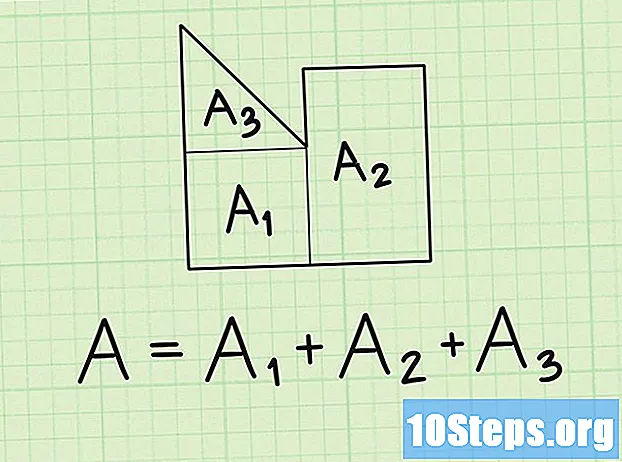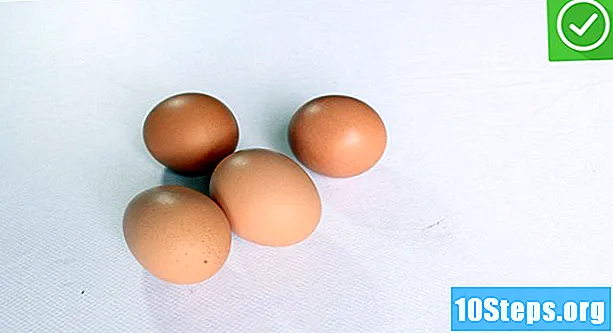Obsah
Ak potrebujete vytvoriť vizitky, ale nemáte veľa času alebo fantazijné grafické programy, program Microsoft Word má nástroje, ktoré potrebujete na výrobu a tlač kariet. Môžete použiť šablóny na uľahčenie procesu bez straty osobného kontaktu, alebo môžete karty vytvoriť úplne od začiatku. V druhom prípade môžete pomocou nástroja Tabuľka uchovať karty príslušnej veľkosti.
Kroky
Metóda 1 z 2: Používanie šablóny Word
Kliknite na ponuku „Súbor“ a vyberte možnosť „Nové“. Nový dokument vytvoríte zo šablóny vizitky. To vám umožní vytvárať a vytvárať profesionálne vyzerajúce karty súčasne a rýchlo.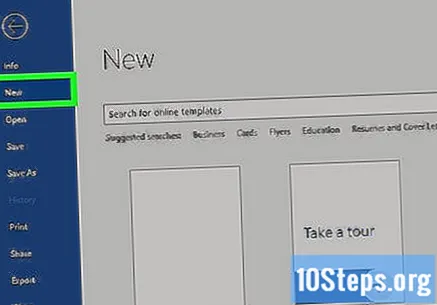
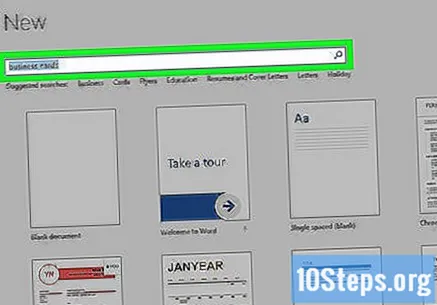
Vyhľadajte šablóny vizitiek. Pomocou vyhľadávacieho poľa v okne na vytvorenie nového dokumentu vyhľadajte výraz „vizitka“. Zobrazí sa množstvo bezplatných šablón, ktoré možno použiť na vytvorenie karty. Existujú horizontálne a vertikálne modely.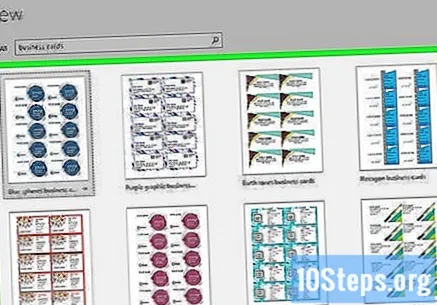
Vyberte šablónu, ktorú chcete použiť. Môžete zmeniť ľubovoľný požadovaný prvok modelu vrátane farby, obrázkov, písma a rozloženia. Vyberte ten, ktorý najviac zodpovedá vášmu pohľadu na kartu. Kliknutím na tlačidlo „Vytvoriť“ alebo „Stiahnuť“ otvoríte šablónu v programe Word.
Vyplňte informačné polia na prvej karte. Ak používate balík Office 2010 alebo novšiu verziu (a šablóna bola navrhnutá pre verziu 2010 alebo novšiu verziu), text sa zobrazí na všetkých vizitkách na stránke. Je teda potrebné iba vyplniť údaje na karte. Ak šablóna nebola vytvorená na automatické vyplnenie ostatných kariet, budete musieť údaje o každej z nich zadať manuálne.
Zmeňte formát všetkých prvkov. Môžete zvoliť ľubovoľnú časť textu na karte a zmeniť formát. Rovnako ako v bežnom texte je tiež možné meniť písma, farby, veľkosť a ďalšie.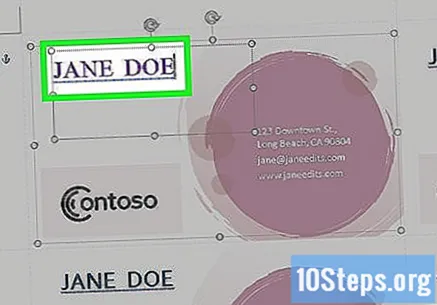
- Pretože sa jedná o vizitku, nezabudnite zvoliť čitateľné písmo.
Vymeňte logo (ak je to potrebné). Ak má šablóna vizitky zástupný znak pre logo, môžete na ňu kliknúť a nahradiť ju vlastným logom. Nezabudnite zmeniť jeho veľkosť tak, aby zapadol správne bez toho, aby spôsoboval skreslenie.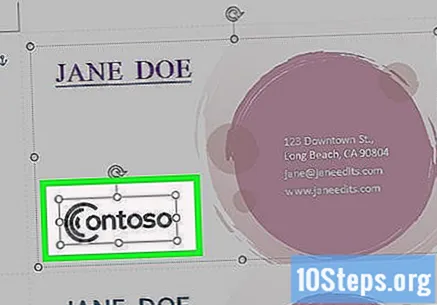
Skontrolujte karty. Skontrolujte, či karty neobsahujú preklepy alebo iné chyby. Bude to jeden z prvých dojmov, ktoré o vás ľudia budú mať. Takže nezačínajte zlou nohou.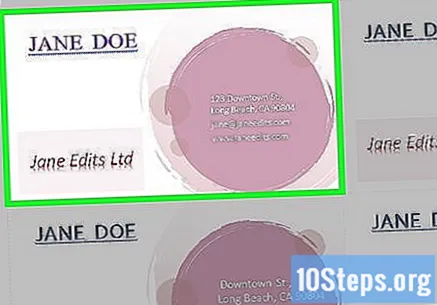
Karty si vytlačte doma alebo v tlačiarni. Ak si ich chystáte tlačiť doma, budete potrebovať vysoko kvalitný papier. Prilepte bielu farbu alebo odtieň bližšie k nej a vyberte povrchovú úpravu. Väčšina vizitiek nemá povrchovú úpravu, ale niektorí ľudia uprednostňujú jasnejšiu kartu. Mnoho tlačiarní dokáže otvoriť súbor a vytlačiť ho.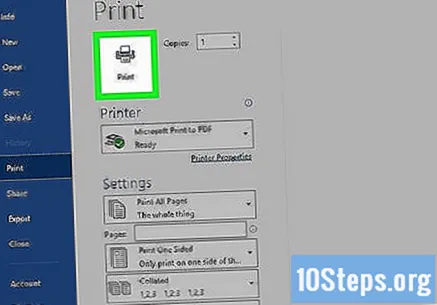
- Pri nákupe papiera sa uistite, či ho podporuje vaša tlačiareň. Podrobnosti o type papiera, ktorý podporuje, nájdete v dokumentácii k tlačiarni alebo na webovej stránke podpory.
Na dokončenie kariet použite rezací nástroj s presnosťou. Po vytlačení kariet je potrebné ich vystrihnúť. Každý list bude mať zvyčajne desať kariet. Na udržanie priamky nepoužívajte nožnice ani iné spôsoby strihania, ktoré závisia od vás. Namiesto toho použite precízne rezačku alebo rezačku papiera. Mnoho tlačiarní má tieto nástroje k dispozícii zákazníkom alebo ich môžu pripraviť sami.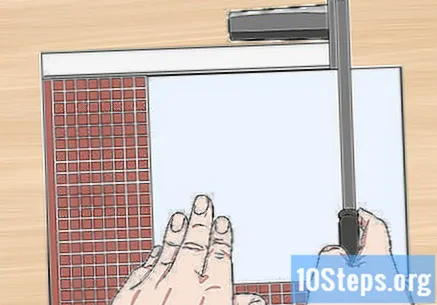
- Veľkosť štandardnej vizitky v Brazílii je 9 cm x 5 cm (alebo 5 cm x 9 cm pre vertikálne karty).
Metóda 2 z 2: Zostavenie tabuľky
Vytvorte nový prázdny dokument. Ak chcete kartu vytvoriť úplne od začiatku, môžete na uľahčenie procesu použiť nástroj Tabuľka.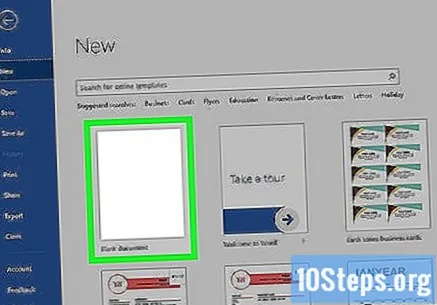
Kliknite na kartu „Rozloženie stránky“ a potom na tlačidlo „Okraje“. Vyberte možnosť „Zúžiť“, aby ste mierne znížili okraje štandardnej veľkosti. Toto vám umožní upraviť vizitky na stránke.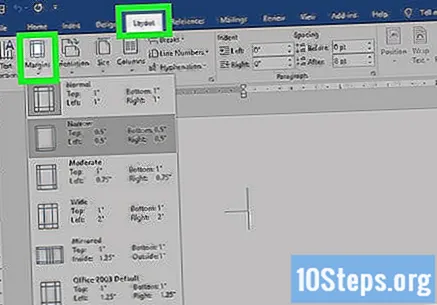
Kliknite na kartu „Vložiť“ a potom na tlačidlo „Tabuľka“. Pod tlačidlom Tabuľka sa zobrazí mriežka.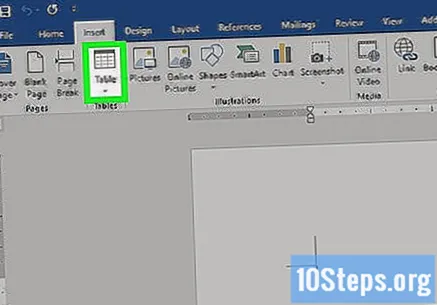
Vytvorte stôl 2 x 5. Pomocou mriežky vložte tabuľku, ktorá je široká dve bunky a vysoká päť buniek.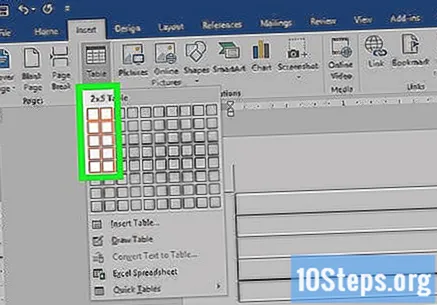
Pravým tlačidlom myši kliknite na ikonu kríža s výberom tabuľky a vyberte možnosť „Vlastnosti tabuľky“. Týmto sa otvorí okno Vlastnosti tabuľky. Keď na ňu umiestnite kurzor myši, ikona výberu sa zobrazí v ľavom hornom rohu tabuľky.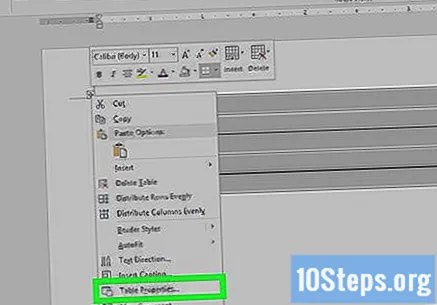
Nastavte zarovnanie tabuľky na možnosť Na stred. Takto bude vytváranie kariet ešte jednoduchšie.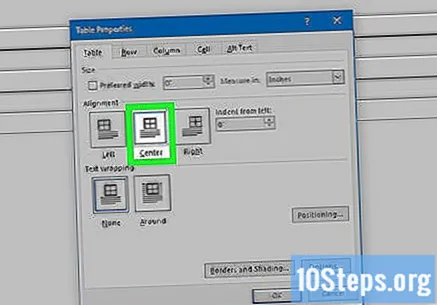
Kliknite na kartu „Čiara“ a začiarknite políčko „Zadať výšku“. Napíš to 5 cm a zmeňte rozbaľovaciu ponuku na „Presne“.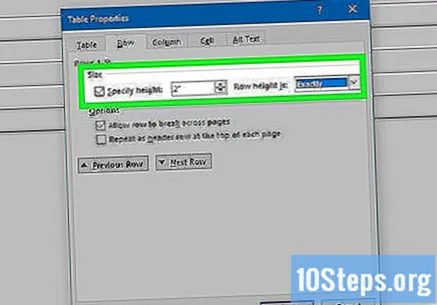
Kliknite na kartu „Stĺpec“ a začiarknite políčko „Zadať šírku“. Napíš to 9 cm a zmeňte rozbaľovaciu ponuku na „Presne“.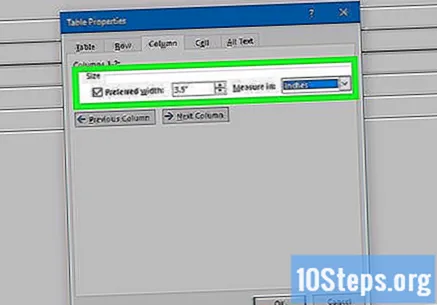
Skontrolujte tabuľku. Teraz by ste na svojej stránke mali mať tabuľku, ktorá je rozdelená do desiatich rovnakých buniek veľkosti vizitky. Ak sa stôl nezmestí, možno budete musieť zväčšiť spodný okraj o 0,25 cm.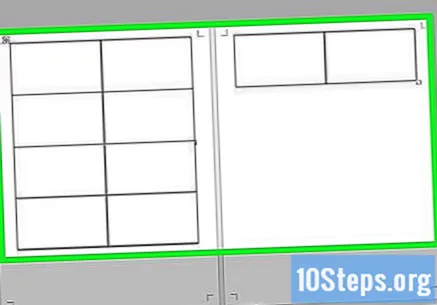
Pravým tlačidlom myši kliknite na ikonu začiarknutia Automatického dopĺňania. Vyberte možnosť „Pevná šírka stĺpca“. Toto zabráni tomu, aby tabuľka zmenila tvar pri pridávaní informácií do prvej bunky.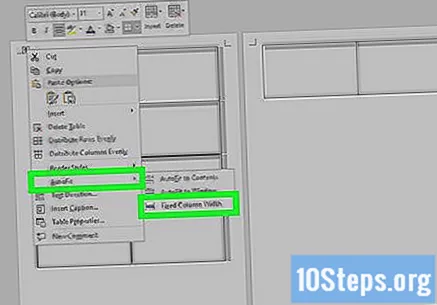
Pridajte informácie do prvej bunky. Pri písaní do bunky môžete použiť všetky formátovacie nástroje Wordu. Môžete vložiť textové polia a obrázky, zmeniť písmo, pridať farbu alebo vykonať akékoľvek iné formátovanie, ktoré chcete.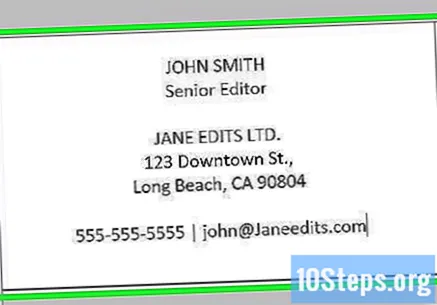
Skontrolujte kartu. Pred kopírovaním informácií do každej z ďalších buniek si nájdite čas na preklepy alebo iné chyby. Ak to skontrolujete neskôr, budete musieť zmeniť každú bunku namiesto toho, aby ste pred kopírovaním iba zmenili prvú.
Keď ste spokojní, vyberte úplne prvú bunku. Môžete to urobiť rýchlo presunutím kurzora do ľavého dolného rohu bunky, kým sa nezmení na šikmú šípku. Kliknutím vyberte obsah bunky. Skopírujte obsah do schránky.
Umiestnite kurzor do nasledujúcej bunky a vložte skopírované informácie. Môžete kliknúť na „Prilepiť“ na karte Domov alebo stlačiť klávesy Ctrl+V.. Skopírované informácie sa v novej bunke zobrazia správne. Tento postup opakujte pre každú z buniek na stránke.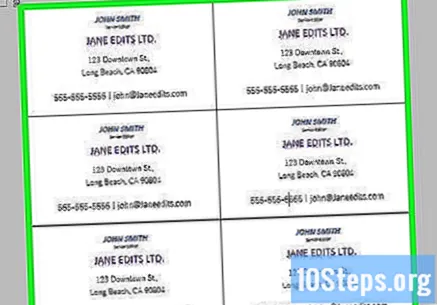
Pravým tlačidlom myši kliknite na ikonu začiarknutia a kliknite na položku Vlastnosti tabuľky. Kliknite na tlačidlo „Okraje a tieňovanie“ a ako možnosť ohraničenia vyberte možnosť „Žiadne“. Takto zabezpečíte, že sa pri rezaní kariet neobjavia okraje buniek.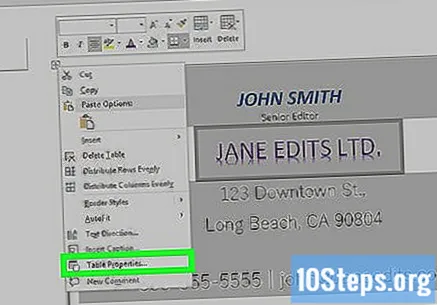
Nájdite si vlastný papier na karty. Na tlač nových kariet použite kartón alebo kartón. Skontrolujte, či je tlačiareň kompatibilná s typom papiera, ktorý plánujete použiť. Karty si môžete nechať vytlačiť aj v tlačiarni.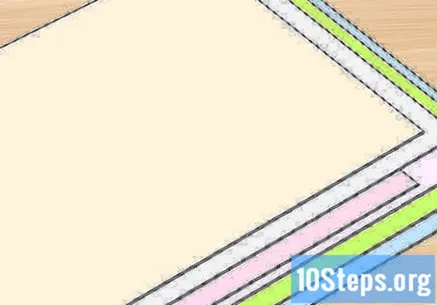
Používajte presný rezný nástroj. Nepoužívajte nožnice alebo iné spôsoby strihania, ktoré závisia od vás, aby ste udržali rovnú čiaru. Použite profesionálne nástroje na rezanie papiera, aby ste sa ubezpečili, že vaše rezy sú rovné a rovnocenné. Štandardný rozmer vizitky v Brazílii je 9 cm x 5 cm.